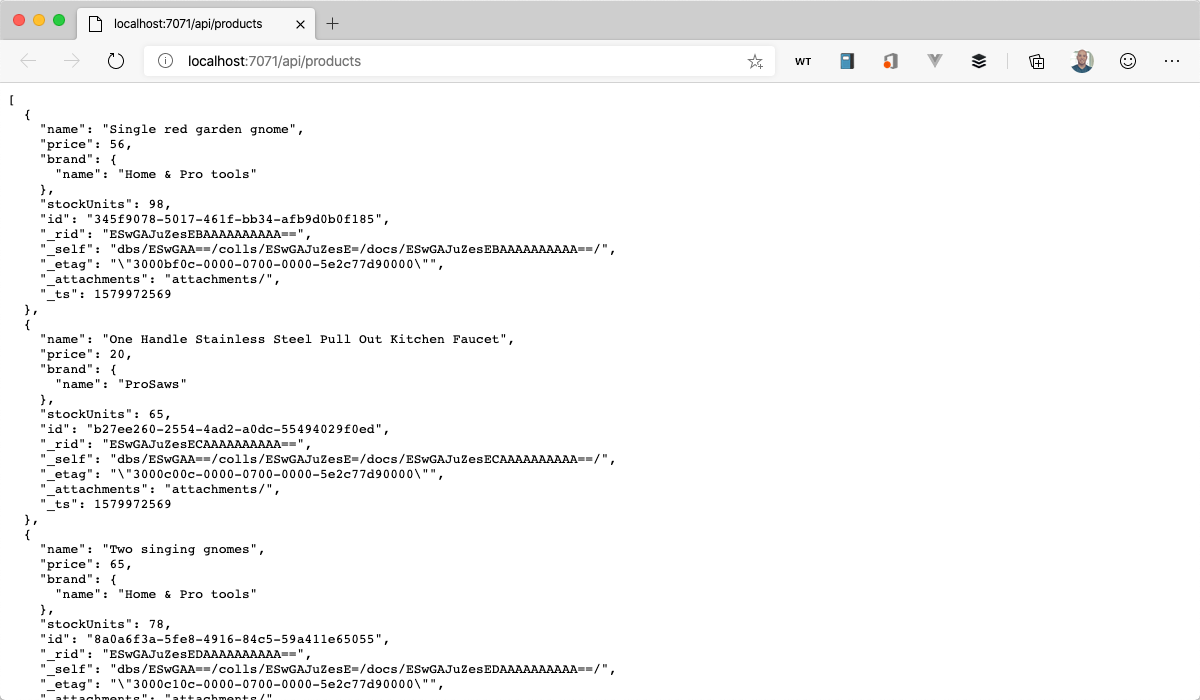Latihan - Menambahkan string koneksi ke pengaturan aplikasi Azure Functions
Sudah waktunya untuk menaruh bensin di mesin API ini dan menyalakannya. Itu analogi untuk menghubungkan titik akhir fungsi ke database. Anda mungkin lebih baik dalam pengodean daripada kita dengan analogi.
Mendapatkan string koneksi database
Saat Anda membuka kotak pasir, bagian dari proses tersebut membuat database dan mengisinya dengan data sampel. Database string koneksi dibuat selama proses tersebut.
Setelah Anda membuka kotak pasir, tempelkan kode berikut ke Azure Cloud Shell dan tekan Enter untuk mendapatkan string koneksi.
cd mslearn-build-api-azure-functions/DB_SETUP && ./GET_CONNECTION_STRING.shSalin string koneksi database yang dikembalikan di Azure Cloud Shell.
Tambahkan string koneksi ke pengaturan lokal
Di Visual Studio Code, buka file
local.settings.json.Di bagian "Nilai", tambahkan pengaturan untuk "CONNECTION_STRING", dan tempelkan nilai yang Anda salin di bagian sebelumnya.
{ "IsEncrypted": false, "Values": { "AzureWebJobsStorage": "", "FUNCTIONS_WORKER_RUNTIME": "node", "AzureWebJobsFeatureFlags": "EnableWorkerIndexing", "CONNECTION_STRING": "<YOUR-CONNECTION-STRING>" } }
Memeriksa productService untuk string koneksi
Buka file api/src/services/product.services.ts.
Lihat baris 4. Perhatikan bahwa string koneksi dibaca dari variabel process.env.
const CONNECTION_STRING = process.env.CONNECTION_STRING;
Menguji titik akhir GetProducts dari Visual Studio Code
Untuk memulai proyek, tekan F5.
Buka URL /api/GetProducts.
http://localhost:7071/api/GetProductsLihatlah produknya.